安装Windows7时电脑提示缺少所需的CDDVD驱动器设备驱动程序的原因
- 格式:docx
- 大小:448.17 KB
- 文档页数:10
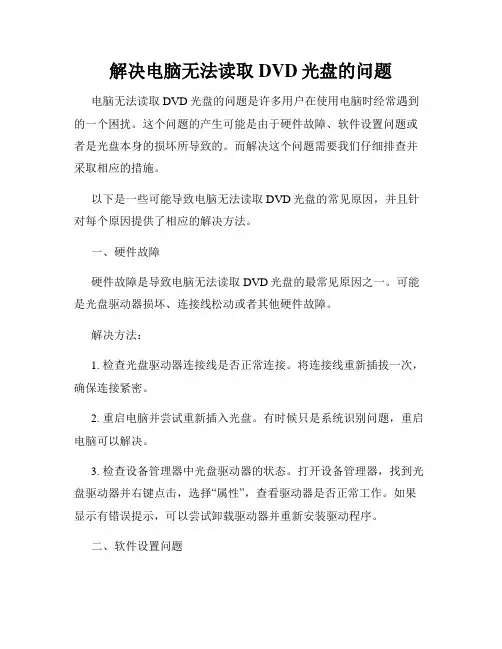
解决电脑无法读取DVD光盘的问题电脑无法读取DVD光盘的问题是许多用户在使用电脑时经常遇到的一个困扰。
这个问题的产生可能是由于硬件故障、软件设置问题或者是光盘本身的损坏所导致的。
而解决这个问题需要我们仔细排查并采取相应的措施。
以下是一些可能导致电脑无法读取DVD光盘的常见原因,并且针对每个原因提供了相应的解决方法。
一、硬件故障硬件故障是导致电脑无法读取DVD光盘的最常见原因之一。
可能是光盘驱动器损坏、连接线松动或者其他硬件故障。
解决方法:1. 检查光盘驱动器连接线是否正常连接。
将连接线重新插拔一次,确保连接紧密。
2. 重启电脑并尝试重新插入光盘。
有时候只是系统识别问题,重启电脑可以解决。
3. 检查设备管理器中光盘驱动器的状态。
打开设备管理器,找到光盘驱动器并右键点击,选择“属性”,查看驱动器是否正常工作。
如果显示有错误提示,可以尝试卸载驱动器并重新安装驱动程序。
二、软件设置问题有时候电脑无法读取DVD光盘是由于软件设置问题所导致的。
可能是操作系统或者播放软件的设置不正确。
解决方法:1. 检查操作系统的自动播放设置。
在Windows操作系统中,可以在“控制面板”中找到“自动播放”选项,检查DVD光盘的自动播放设置是否正确。
如果设置有误,可以进行调整。
2. 更新或更换播放软件。
有些播放软件可能不支持某些类型的光盘,或者版本过旧导致无法正常播放。
可以尝试更新或更换其他的播放软件来解决问题。
三、光盘本身的损坏另外一个可能导致电脑无法读取DVD光盘的原因是光盘本身的损坏。
光盘表面划伤、污渍或者光盘内部数据损坏都可能导致无法读取。
解决方法:1. 检查光盘表面是否有划伤或污渍。
如果有划伤或污渍,可以使用软布轻轻擦拭表面,并确保光盘干净无污渍。
2. 尝试在其他电脑上读取光盘。
如果在其他电脑上可以正常读取,那么问题可能是电脑本身的原因。
反之,如果其他电脑也无法读取,那么很可能是光盘本身的问题。
总结:以上是解决电脑无法读取DVD光盘的问题的一些常见方法。
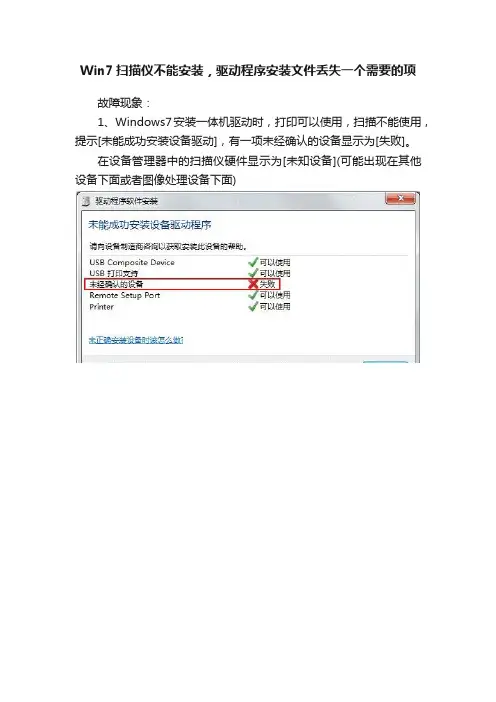
Win7扫描仪不能安装,驱动程序安装文件丢失一个需要的项故障现象:1、Windows7安装一体机驱动时,打印可以使用,扫描不能使用,提示[未能成功安装设备驱动],有一项未经确认的设备显示为[失败]。
在设备管理器中的扫描仪硬件显示为[未知设备](可能出现在其他设备下面或者图像处理设备下面)2、在[未知设备]上更新扫描仪驱动或者一体机驱动时提示:[这个设备的驱动程序安装文件丢失一个需要的项,这可能是由于INF是为Windows95或更新版写的]或者[inf文件中找不到所需的段落]故障原因:Windows系统中缺少了关于扫描仪的系统文件,故障常见于精简版的操作系统或者随意使用某些系统优化软件导致的。
缺失的系统文件:1、C:\Windows\inf\sti.inf2、C:\Windows\System32\DriverStore\FileRepository文件夹下的相关文件(Win7 32bit和64bit的文件不一致,在后面会提供相关文件的下载链接)修复系统文件的方案:重新导入缺失的系统文件(看似简单的复制粘贴,其实难点在下面)由于FileRepository文件夹及下属文件在系统默认的情况下是没有写入权限的,如果直接复制粘贴缺失的系统文件到FileRepository 文件夹时会出现以下窗口:因此首要的任务是获取C:\Windows\System32\DriverStore\FileRepository文件夹的[完全控制]权限:(如果已经有该文件夹的写入权限,那么可以跳过此步骤)在FileRepository文件夹上右击鼠标,点击[属性]→[安全]→[高级]→[所有者]→[编辑]→[其他用户或组],输入系统当前登录的用户名,比如当前登录的是管理员账户Administrator,输入后点击[检查名称],查找到名称后,点击[确定],勾选[替换子容器和对象的所有者],点击[应用],然后[确定]。
点击[权限]→[更改权限]→[添加],同样输入Administrator,然后点击[检查名称],查找到名称后,点击[确定],勾选[完全控制]→[确定],勾选[使用可从此对象继承的权限替换所有子对象权限]→[确定]→[确定]→[确定]。
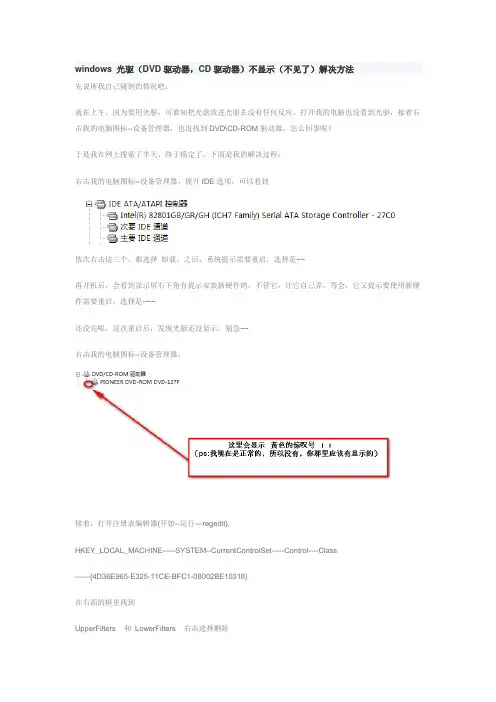
windows 光驱(DVD驱动器,CD驱动器)不显示(不见了)解决方法先说所我自己碰到的情况吧:就在上午,因为要用光驱,可谁知把光盘放进光驱去没有任何反应,打开我的电脑也没看到光驱,接着右击我的电脑图标--设备管理器,也没找到DVD\CD-ROM驱动器,怎么回事呢?于是我在网上搜索了半天,终于搞定了,下面是我的解决过程:右击我的电脑图标--设备管理器,展开IDE选项,可以看到依次右击这三个,都选择卸载,之后,系统提示需要重启,选择是~~再开机后,会看到显示屏右下角有提示安装新硬件的,不管它,让它自己弄,等会,它又提示要使用新硬件需要重启,选择是~~~还没完呢,这次重启后,发现光驱还没显示,别急~~右击我的电脑图标--设备管理器,接着,打开注册表编辑器(开始--运行---regedit),HKEY_LOCAL_MACHINE-----SYSTEM--CurrentControlSet-----Control----Class------{4D36E965-E325-11CE-BFC1-08002BE10318}在右面的框里找到UpperFilters 和LowerFilters 右击选择删除然后重启电脑,OK~~电脑开机后,你应该可以看到你宝贝的光驱了~~((((下面是我从网上收集的其他有关光驱不显示的资料,感兴趣的可以看看哦--flashgive)))))电脑光驱不见了结果连重装系统也不能了,因为光驱不能读盘。
它的指示灯也不亮。
到底是硬件故障还软件故障呢?建议:一.软件方面的原因1、IDE驱动程序安装错误或与某个驱动程序有冲突如果我们在安装WINDOWS没有将IDE驱动程序正确安装,或者在安装后当你打开设备管理器查看“硬盘控制器“时发现其中有黄色叹号时,这时光驱的盘符就可能找不到了。
在正常情况下,当我们进入安全模式时,光驱的盘符是不会有的。
如果我们想在安全模式下使用光驱,我们可以在Autoexec.BAT和Config.sys文件中加载光驱的驱动,这样我们在重新启动电脑后,就可以在安全模式下使用光驱了。
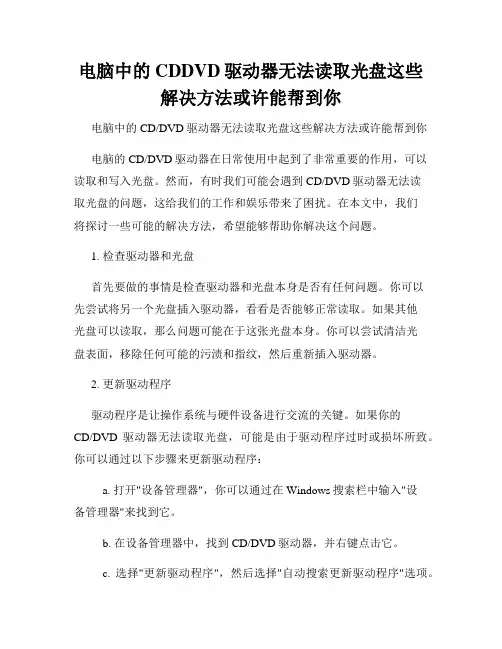
电脑中的CDDVD驱动器无法读取光盘这些解决方法或许能帮到你电脑中的CD/DVD驱动器无法读取光盘这些解决方法或许能帮到你电脑的CD/DVD驱动器在日常使用中起到了非常重要的作用,可以读取和写入光盘。
然而,有时我们可能会遇到CD/DVD驱动器无法读取光盘的问题,这给我们的工作和娱乐带来了困扰。
在本文中,我们将探讨一些可能的解决方法,希望能够帮助你解决这个问题。
1. 检查驱动器和光盘首先要做的事情是检查驱动器和光盘本身是否有任何问题。
你可以先尝试将另一个光盘插入驱动器,看看是否能够正常读取。
如果其他光盘可以读取,那么问题可能在于这张光盘本身。
你可以尝试清洁光盘表面,移除任何可能的污渍和指纹,然后重新插入驱动器。
2. 更新驱动程序驱动程序是让操作系统与硬件设备进行交流的关键。
如果你的CD/DVD驱动器无法读取光盘,可能是由于驱动程序过时或损坏所致。
你可以通过以下步骤来更新驱动程序:a. 打开"设备管理器",你可以通过在Windows搜索栏中输入"设备管理器"来找到它。
b. 在设备管理器中,找到CD/DVD驱动器,并右键点击它。
c. 选择"更新驱动程序",然后选择"自动搜索更新驱动程序"选项。
d. 让系统自动搜索并安装最新的驱动程序。
3. 检查注册表注册表是操作系统中存储硬件和软件配置信息的重要数据库。
如果注册表中的某些项和项值被更改或损坏,就有可能导致CD/DVD驱动器无法读取光盘。
你可以通过以下步骤来检查和修复注册表问题:a. 请确保在进行任何更改之前备份注册表。
b. 打开"运行"对话框,你可以通过按下Win + R键来打开它。
c. 输入"regedit"并按下回车键,以打开注册表编辑器。
d. 导航到"HKEY_LOCAL_MACHINE\SYSTEM\CurrentControlSet\Control\Class\{ 4D36E965-E325-11CE-BFC1-08002BE10318}"。
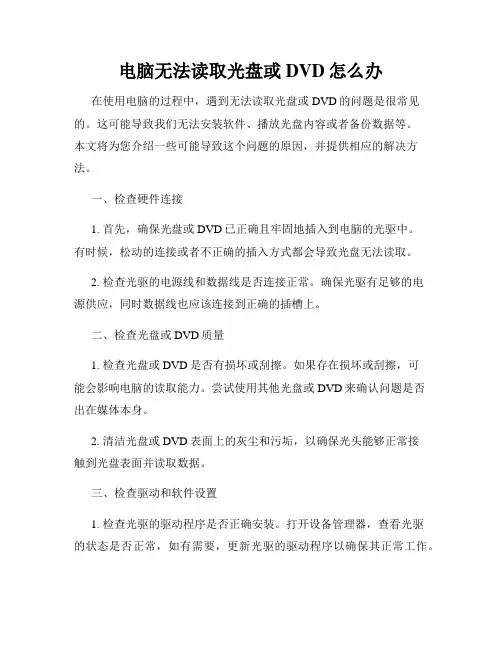
电脑无法读取光盘或DVD怎么办在使用电脑的过程中,遇到无法读取光盘或DVD的问题是很常见的。
这可能导致我们无法安装软件、播放光盘内容或者备份数据等。
本文将为您介绍一些可能导致这个问题的原因,并提供相应的解决方法。
一、检查硬件连接1. 首先,确保光盘或DVD已正确且牢固地插入到电脑的光驱中。
有时候,松动的连接或者不正确的插入方式都会导致光盘无法读取。
2. 检查光驱的电源线和数据线是否连接正常。
确保光驱有足够的电源供应,同时数据线也应该连接到正确的插槽上。
二、检查光盘或DVD质量1. 检查光盘或DVD是否有损坏或刮擦。
如果存在损坏或刮擦,可能会影响电脑的读取能力。
尝试使用其他光盘或DVD来确认问题是否出在媒体本身。
2. 清洁光盘或DVD表面上的灰尘和污垢,以确保光头能够正常接触到光盘表面并读取数据。
三、检查驱动和软件设置1. 检查光驱的驱动程序是否正确安装。
打开设备管理器,查看光驱的状态是否正常,如有需要,更新光驱的驱动程序以确保其正常工作。
2. 在操作系统中检查并确保自动播放功能已启用。
在控制面板的“自动播放”选项中,可以选择默认的光盘或DVD自动播放方式。
3. 检查光驱的区域码设置。
有时候,光驱的区域码设置可能导致光盘无法读取。
确保光驱的区域码与光盘所属的区域码相匹配。
四、使用光驱诊断工具1. 您可以尝试使用光驱诊断工具来检测光驱是否存在故障。
这些工具可以帮助您识别硬件问题并提供相应的解决方法。
2. 通过在互联网上搜索并下载光驱诊断工具,您可以根据工具的操作指南进行相应的测试和修复工作。
五、考虑更换光驱如果上述方法都没有解决问题,那么可能是光驱本身存在故障。
在这种情况下,您可能需要考虑更换光驱设备。
总结:当电脑无法读取光盘或DVD时,我们可以从以下几个方面进行排查和解决:确保硬件连接正常、检查光盘或DVD质量、检查驱动和软件设置、使用光驱诊断工具以及考虑更换光驱设备。
希望通过本文提供的方法,能够帮助读者有效地解决这一问题,顺利使用电脑中的光驱功能。
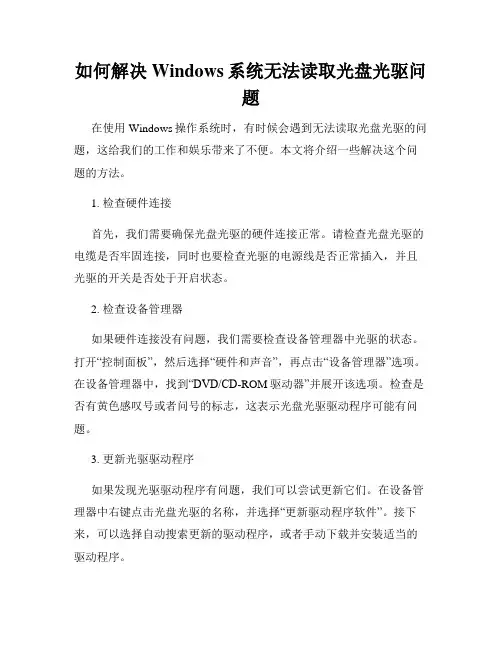
如何解决Windows系统无法读取光盘光驱问题在使用Windows操作系统时,有时候会遇到无法读取光盘光驱的问题,这给我们的工作和娱乐带来了不便。
本文将介绍一些解决这个问题的方法。
1. 检查硬件连接首先,我们需要确保光盘光驱的硬件连接正常。
请检查光盘光驱的电缆是否牢固连接,同时也要检查光驱的电源线是否正常插入,并且光驱的开关是否处于开启状态。
2. 检查设备管理器如果硬件连接没有问题,我们需要检查设备管理器中光驱的状态。
打开“控制面板”,然后选择“硬件和声音”,再点击“设备管理器”选项。
在设备管理器中,找到“DVD/CD-ROM驱动器”并展开该选项。
检查是否有黄色感叹号或者问号的标志,这表示光盘光驱驱动程序可能有问题。
3. 更新光驱驱动程序如果发现光驱驱动程序有问题,我们可以尝试更新它们。
在设备管理器中右键点击光盘光驱的名称,并选择“更新驱动程序软件”。
接下来,可以选择自动搜索更新的驱动程序,或者手动下载并安装适当的驱动程序。
4. 检查光驱类型和光盘格式的兼容性有时候,光驱可能不支持某些光盘类型或格式。
确保使用的光盘是光驱支持的类型,并且光盘格式是兼容的。
如果不确定,可以尝试使用其他光盘进行测试,或者将该光盘插入其他电脑中的光驱尝试。
5. 清洁光驱长时间使用后,光盘光驱可能会因为灰尘或脏污而无法正常读取光盘。
我们可以使用专用的光盘清洁工具或者软布轻轻擦拭光驱的镜片和传感器,定期保持光驱的清洁。
6. 检查系统更新有时候,系统更新可能会修复一些硬件兼容性问题。
我们可以打开Windows更新,确保系统已经安装了最新的更新。
可以在“控制面板”中找到“Windo ws更新”选项。
7. 重新安装光驱驱动程序如果以上方法都无效,我们可以尝试重新安装光驱驱动程序。
首先,在设备管理器中找到光盘光驱,并卸载它。
然后,重新启动计算机,Windows会自动重新安装光驱驱动程序。
如果仍然无法解决问题,可以尝试从光驱制造商的官方网站上下载并安装最新的驱动程序。
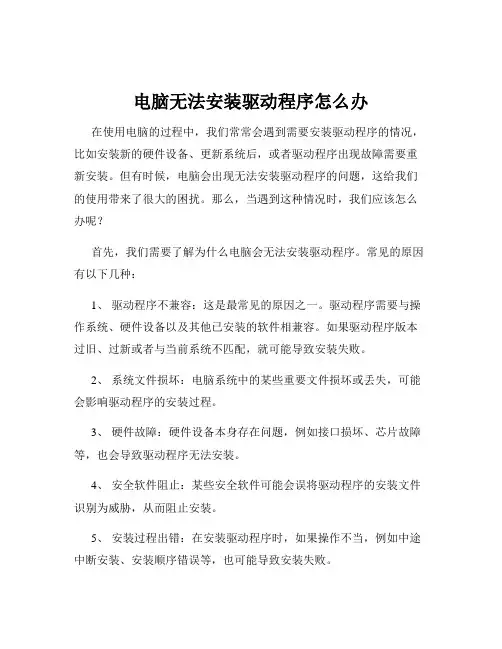
电脑无法安装驱动程序怎么办在使用电脑的过程中,我们常常会遇到需要安装驱动程序的情况,比如安装新的硬件设备、更新系统后,或者驱动程序出现故障需要重新安装。
但有时候,电脑会出现无法安装驱动程序的问题,这给我们的使用带来了很大的困扰。
那么,当遇到这种情况时,我们应该怎么办呢?首先,我们需要了解为什么电脑会无法安装驱动程序。
常见的原因有以下几种:1、驱动程序不兼容:这是最常见的原因之一。
驱动程序需要与操作系统、硬件设备以及其他已安装的软件相兼容。
如果驱动程序版本过旧、过新或者与当前系统不匹配,就可能导致安装失败。
2、系统文件损坏:电脑系统中的某些重要文件损坏或丢失,可能会影响驱动程序的安装过程。
3、硬件故障:硬件设备本身存在问题,例如接口损坏、芯片故障等,也会导致驱动程序无法安装。
4、安全软件阻止:某些安全软件可能会误将驱动程序的安装文件识别为威胁,从而阻止安装。
5、安装过程出错:在安装驱动程序时,如果操作不当,例如中途中断安装、安装顺序错误等,也可能导致安装失败。
了解了可能的原因后,我们可以采取以下步骤来解决电脑无法安装驱动程序的问题:第一步,检查驱动程序的兼容性。
在下载驱动程序之前,我们需要确认驱动程序与我们的操作系统版本、硬件型号以及已安装的软件相兼容。
可以通过以下几种方式来获取合适的驱动程序:1、访问硬件设备制造商的官方网站,在其支持页面中输入设备型号和操作系统信息,下载对应的驱动程序。
2、使用操作系统自带的驱动更新工具,例如 Windows 系统中的“设备管理器”,它可以自动搜索并安装适合的驱动程序。
3、借助第三方驱动管理软件,但要注意选择正规可靠的软件,以免下载到恶意或不兼容的驱动程序。
第二步,检查系统文件的完整性。
如果系统文件损坏或丢失,可能会导致驱动程序安装失败。
我们可以通过以下方法来检查和修复系统文件:1、在 Windows 系统中,可以运行“sfc /scannow”命令来扫描并修复系统文件。
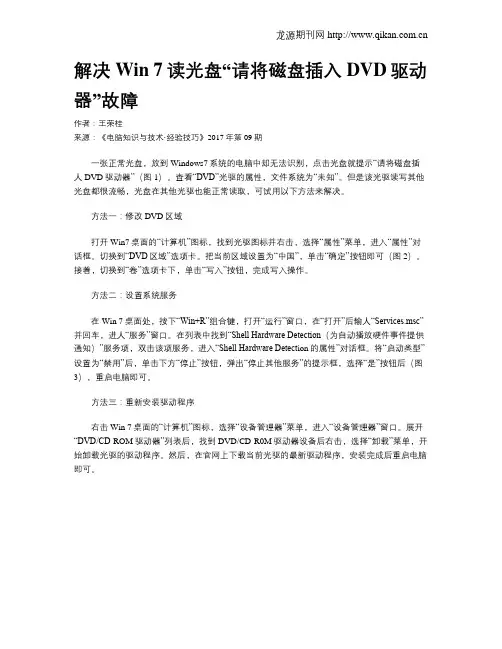
解决Win 7读光盘“请将磁盘插入DVD驱动器”故障
作者:王荣桂
来源:《电脑知识与技术·经验技巧》2017年第09期
一张正常光盘,放到Windows7系统的电脑中却无法识别,点击光盘就提示“请将磁盘插人DVD驱动器”(图1)。
查看“DVD”光驱的属性,文件系统为“未知”。
但是该光驱读写其他光盘都很流畅,光盘在其他光驱也能正常读取,可试用以下方法来解决。
方法一:修改DVD区域
打开Win7桌面的“计算机”图标,找到光驱图标并右击,选择“属性”菜单,进入“属性”对话框。
切换到“DVD区域”选项卡。
把当前区域设置为“中国”,单击“确定”按钮即可(图2)。
接着,切换到“卷”选项卡下,单击“写入”按钮,完成写入操作。
方法二:设置系统服务
在Win 7桌面处,按下“Win+R”组合键,打开“运行”窗口,在“打开”后输人“Services.msc”并回车,进人“服务”窗口。
在列表中找到“Shell Hardware Detection(为自动播放硬件事件提供通知)”服务项,双击该项服务,进入“Shell Hardware Detect ion的属性”对话框。
将“启动类型”设置为“禁用”后,单击下方“停止”按钮,弹出“停止其他服务”的提示框,选择“是”按钮后(图3),重启电脑即可。
方法三:重新安装驱动程序
右击Win 7桌面的“计算机”图标,选择“设备管理器”菜单,进入“设备管理器”窗口。
展开“DVD/CD-ROM驱动器”列表后,找到DVD/CD-R0M驱动器设备后右击,选择“卸载”菜单,开始卸载光驱的驱动程序。
然后,在官网上下载当前光驱的最新驱动程序,安装完成后重启电脑即可。
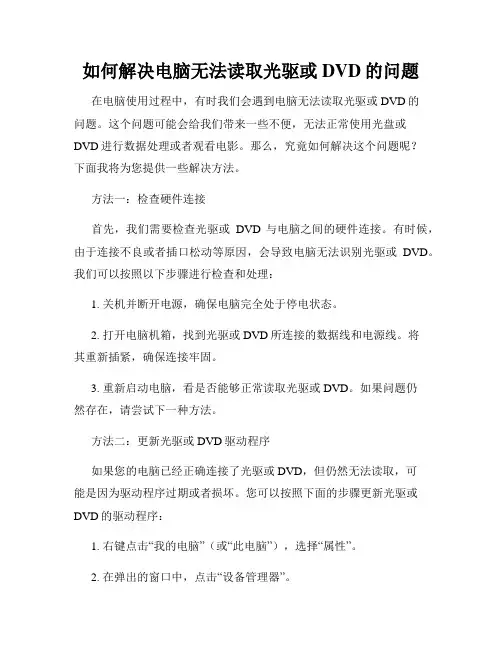
如何解决电脑无法读取光驱或DVD的问题在电脑使用过程中,有时我们会遇到电脑无法读取光驱或DVD的问题。
这个问题可能会给我们带来一些不便,无法正常使用光盘或DVD进行数据处理或者观看电影。
那么,究竟如何解决这个问题呢?下面我将为您提供一些解决方法。
方法一:检查硬件连接首先,我们需要检查光驱或DVD与电脑之间的硬件连接。
有时候,由于连接不良或者插口松动等原因,会导致电脑无法识别光驱或DVD。
我们可以按照以下步骤进行检查和处理:1. 关机并断开电源,确保电脑完全处于停电状态。
2. 打开电脑机箱,找到光驱或DVD所连接的数据线和电源线。
将其重新插紧,确保连接牢固。
3. 重新启动电脑,看是否能够正常读取光驱或DVD。
如果问题仍然存在,请尝试下一种方法。
方法二:更新光驱或DVD驱动程序如果您的电脑已经正确连接了光驱或DVD,但仍然无法读取,可能是因为驱动程序过期或者损坏。
您可以按照下面的步骤更新光驱或DVD的驱动程序:1. 右键点击“我的电脑”(或“此电脑”),选择“属性”。
2. 在弹出的窗口中,点击“设备管理器”。
3. 在设备管理器中找到“DVD/CD-ROM驱动器”(或类似名字),展开该选项。
4. 右键点击光驱或DVD的名称,选择“更新驱动程序软件”。
5. 根据系统提示,选择自动更新或者手动更新驱动程序。
如果您选择手动更新,请确保您已经从官方网站下载了最新的驱动程序。
6. 更新完成后,重新启动电脑,看是否能够正常读取光驱或DVD。
如果问题仍然存在,请尝试下一种方法。
方法三:检查光驱或DVD的物理损坏如果上述方法都没有解决问题,那么可能是光驱或DVD本身出现了物理损坏。
您可以按照以下步骤进行检查:1. 将光驱或DVD取出,仔细检查其表面是否有划痕、损坏或污渍。
如果有,您可以尝试使用软布轻轻擦拭,然后重新插入电脑再次尝试。
2. 如果仍然无法读取,请尝试用其他光驱或DVD进行测试。
如果其他光驱或DVD能够正常读取,那么就说明原先的光驱或DVD可能存在问题,需要更换。
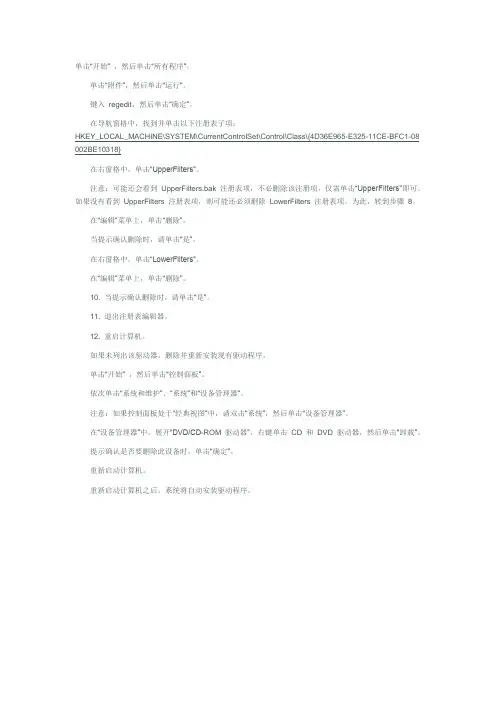
单击“开始” ,然后单击“所有程序”。
单击“附件”,然后单击“运行”。
键入regedit,然后单击“确定”。
在导航窗格中,找到并单击以下注册表子项:
HKEY_LOCAL_MACHINE\SYSTEM\CurrentControlSet\Control\Class\{4D36E965-E325-11CE-BFC1-08 002BE10318}
在右窗格中,单击“UpperFilters”。
注意:可能还会看到UpperFilters.bak 注册表项,不必删除该注册项,仅需单击“UpperFilters”即可。
如果没有看到UpperFilters 注册表项,则可能还必须删除LowerFilters 注册表项。
为此,转到步骤8。
在“编辑”菜单上,单击“删除”。
当提示确认删除时,请单击“是”。
在右窗格中,单击“LowerFilters”。
在“编辑”菜单上,单击“删除”。
10. 当提示确认删除时,请单击“是”。
11. 退出注册表编辑器。
12. 重启计算机。
如果未列出该驱动器,删除并重新安装现有驱动程序。
单击“开始” ,然后单击“控制面板”。
依次单击“系统和维护”、“系统”和“设备管理器”。
注意:如果控制面板处于“经典视图”中,请双击“系统”,然后单击“设备管理器”。
在“设备管理器”中,展开“DVD/CD-ROM 驱动器”,右键单击CD 和DVD 驱动器,然后单击“卸载”。
提示确认是否要删除此设备时,单击“确定”。
重新启动计算机。
重新启动计算机之后,系统将自动安装驱动程序。

使用U盘系统盘安装Windows7向导开始时提示:缺少所需的CD/DVD驱动器设备驱动程序,"下一步"按钮呈灰色不可点击状态。
这该怎么办呢?
遇到这种问题的用户只要把U盘拔了重插即可。
如果仍然没有解决,则可能是你将U盘插在扩展USB插槽中了,只要将优盘插在主USB插槽(例如台式机的机箱后侧直接连接在主板上的USB 插槽)即可正常安装了。
而若是笔记本电脑,可以尝试更换USB 插槽来解决。
最后补充一点:除了使用U盘安装Windows7会出现这种问题外,一些老式台式机在安装时也会出现类似问题,这主要是由于Windows7安装程序无法识别IDE物理光驱或硬盘所造成的,Windows7没集成南桥芯片的驱动,而主板上的IDE接口就是由南桥提供的。
这种情况下,可下载你的主板南桥或者北桥芯片驱动,然后拷贝/解压到一个U盘中,安装的时候插入U盘添加驱动即可。
罔呿鵼系统之家 .
.。
电脑开机后出现驱动程序缺失该如何解决在我们日常使用电脑的过程中,可能会遇到电脑开机后提示驱动程序缺失的情况。
这无疑会给我们的工作和娱乐带来不便。
那么,当遇到这种情况时,我们应该如何解决呢?首先,我们需要了解什么是驱动程序。
驱动程序就像是电脑硬件与操作系统之间的“翻译官”,它能够让操作系统正确地识别和控制硬件设备,使其正常工作。
如果驱动程序缺失,相关的硬件设备可能就无法正常运行,或者性能无法得到充分发挥。
常见的驱动程序缺失情况有显卡驱动缺失、声卡驱动缺失、网卡驱动缺失等。
当出现这些情况时,电脑可能会出现屏幕显示异常、没有声音、无法联网等问题。
那么,如何判断是哪个驱动程序缺失了呢?一般来说,电脑开机后如果出现异常提示,比如“显卡驱动程序未安装”“声卡驱动程序错误”等,就可以明确是对应的驱动程序缺失了。
另外,如果某些硬件设备无法正常工作,比如显示器分辨率异常、没有声音输出、无法连接网络等,也可能是相关驱动程序缺失导致的。
接下来,我们来介绍一些解决驱动程序缺失的方法。
方法一:使用设备管理器在 Windows 操作系统中,我们可以通过设备管理器来查看和更新驱动程序。
按下“Win +X”组合键,在弹出的菜单中选择“设备管理器”。
在设备管理器中,如果某个设备上有黄色的感叹号或者问号,就说明该设备的驱动程序存在问题。
右键点击该设备,选择“更新驱动程序”,然后系统会自动搜索并安装合适的驱动程序。
如果系统自动搜索无法找到合适的驱动程序,我们可以选择“浏览我的计算机以查找驱动程序软件”,然后指定驱动程序所在的位置进行安装。
如果您之前有备份驱动程序或者知道驱动程序的下载位置,这种方法会比较有效。
方法二:使用驱动精灵等第三方驱动管理软件如果您不太熟悉电脑操作,或者觉得通过设备管理器更新驱动程序比较麻烦,可以使用一些第三方的驱动管理软件,比如驱动精灵、驱动人生等。
这些软件可以自动检测电脑中缺失的驱动程序,并提供下载和安装的功能。
Linux环境下:vmware安装Windows报错误-缺少所需的CDDVD
驱动器设备驱动程序
解决⽅法:将硬盘格式从SCSI改为IDE。
⽅法如下:
右键点击你新建的虚拟机名,点击最下⾯的setting,看到左侧第⼆⾏是hard disk 了么,你那⾥肯定是SCSI的,选中它,点最下⾯的remove,然后再点add,点两次next之后出现你要的选项:select a disk type ,选你要的IDE,ok⼀直next到最后。
Linux环境下:通过vmware安装Windows sever 2012 r2报如下错误:缺少所需的CD/DVD驱动器设备驱动程序。
分析:在通过虚拟机安装系统时,默认的硬盘格式为SCSI,在安装windows系统时,会导致⽆法加载硬盘,提⽰“缺少所需的CD/DVD驱动器设备驱动程序”。
此时需要将硬盘的格式从SCSI改为IDE模式,然后就可以安装了。
硬盘格式修改⽅法如下:
右键点击你新建的虚拟机名,点击最下⾯的setting,看到左侧第⼆⾏是hard disk 了么,你那⾥肯定是SCSI的,选中它,点最下⾯的remove,然后再点add,点两次next之后出现你要的选项:select a disk type ,选你要的IDE,ok⼀直next到最后。
电脑无法识别CDDVD驱动器的解决方法电脑无法识别CD/DVD驱动器的解决方法在我们使用电脑的过程中,经常会遇到一些问题,比如电脑无法识别CD/DVD驱动器。
这给我们的使用带来了很大的困扰,但是不用担心,下面我将介绍一些解决方法来解决这个问题。
一、检查硬件连接首先,我们需要检查一下CD/DVD驱动器的硬件连接是否正确。
请确保数据线和电源线都连接稳固。
如果是外置式驱动器,还需要确保USB接口的连接正常。
有时候,连接不良会导致电脑无法识别CD/DVD驱动器的情况发生。
二、检查设备管理器如果硬件连接正常,我们可以尝试检查设备管理器来查看驱动器的状态。
请按下Win + X键,在菜单中选择"设备管理器"。
在设备管理器窗口中,找到CD/DVD驱动器,展开该选项。
如果你看到一个黄色的感叹号或问号,这意味着驱动器可能存在问题。
三、更新驱动程序如果设备管理器中存在驱动器问题,我们可以尝试更新驱动程序来修复问题。
右键点击CD/DVD驱动器,选择"更新驱动程序软件",然后选择"自动搜索更新驱动程序软件"。
系统将会连接到互联网上,自动搜索并安装最新的驱动程序。
四、检查注册表如果以上方法都没有解决问题,我们可以尝试检查注册表是否有问题。
请注意,对注册表的更改需要非常小心,并且建议在操作之前备份注册表。
按下Win + R键,打开运行对话框,并输入"regedit",进入注册表编辑器。
在注册表编辑器中,依次展开"HKEY_LOCAL_MACHINE"、"SYSTEM"、"CurrentControlSet"、"Control"、"Class"。
找到名为"Class"的子项,然后在右侧窗口中找到以"DVD/CD Rom"开头的键值。
电脑无法识别CDDVD驱动器怎样修复电脑无法识别CD/DVD驱动器怎样修复电脑在日常使用中,我们经常需要使用CD/DVD光盘驱动器来读取或者写入数据。
然而,有时我们可能会遇到一个常见的问题,那就是电脑无法识别CD/DVD驱动器。
这种情况下,我们需要采取一些措施来修复这个问题。
本文将介绍一些可能导致问题出现的原因,并提供一些解决方法。
1. 检查连接和电源首先,我们需要检查CD/DVD驱动器和电脑之间的连接,确保连接正常稳固。
检查数据线是否插好,确认电源是否正常供电。
可以尝试重新插拔数据线或者更换数据线和电源线。
2. 更新或重新安装驱动程序有时候,驱动程序的问题可能导致电脑无法识别CD/DVD驱动器。
我们可以尝试更新或重新安装驱动程序来解决问题。
首先,我们可以尝试更新驱动程序。
打开设备管理器,在其中找到CD/DVD驱动器,右键点击并选择“更新驱动程序”。
系统将会自动搜索并下载最新的驱动程序。
安装完毕后,重启电脑并检查是否问题已经解决。
如果更新驱动程序没有解决问题,我们可以尝试重新安装驱动程序。
打开设备管理器,找到CD/DVD驱动器,右键点击并选择“卸载设备”。
然后,重启电脑。
在重启后,系统应该会自动重新安装驱动程序。
完成后,再次检查问题是否解决。
3. 检查注册表电脑注册表是windows系统的核心组成部分,存储了各种硬件和软件的设置信息。
有时候,电脑无法识别CD/DVD驱动器可能是由于注册表中的某些问题所致。
我们可以通过注册表编辑器来检查和修复这些问题。
首先,点击“开始”菜单,输入“regedit”,打开注册表编辑器。
在编辑器中,找到以下路径:HKEY_LOCAL_MACHINE\SYSTEM\CurrentControlSet\Control\Class\{4D36E965-E325-11CE-BFC1-08002BE10318}。
在右侧窗格中,找到“UpperFilters”和“LowerFilters”两个键,右键点击并选择“删除”。
如何解决电脑无法读取DVD光盘问题电脑无法读取DVD光盘问题有时会给我们带来很多困扰。
尽管现在世界进入了数字化时代,但在某些情况下我们仍然需要使用DVD光盘来获取或存储数据。
在这篇文章中,将介绍一些解决电脑无法读取DVD光盘问题的方法,希望能帮助到你。
一、检查硬件连接要解决电脑无法读取DVD光盘的问题,首先要确保硬件连接正确无误。
请按照以下步骤进行检查:1.确认DVD光驱已经正确连接到电脑主机。
检查数据线和电源线是否插好,并且稳固。
2.如果是外接式DVD光驱,检查USB或者火线接口是否松动或脏污。
可以尝试更换USB接口或者清洁接口。
一旦确保硬件连接正确,我们可以进行下一步的软件设置。
二、检查驱动程序电脑无法读取DVD光盘的另一个常见原因是驱动程序问题。
下面是检查和解决驱动程序问题的一些建议:1.打开设备管理器。
在Windows系统下,可以通过右键点击“我的电脑”(或“此电脑”)图标,选择“管理”来打开设备管理器。
2.在设备管理器中找到DVD/CD-ROM驱动器,展开该分类。
如果存在感叹号或者问号标记,说明驱动程序存在问题。
3.右键点击受影响的驱动程序,选择“更新驱动程序”。
系统会尝试从联网的驱动库中获取更新的驱动程序。
如果更新失败,可以尝试重新安装驱动程序。
4.在重新安装驱动程序之前,建议先卸载当前的驱动程序。
方法是在设备管理器中右键点击驱动程序,选择“卸载设备”,并勾选“删除驱动程序软件”。
三、检查光盘和光驱有时,电脑无法读取DVD光盘是因为光盘或光驱本身存在问题。
以下是一些检查和解决方法:1.用干净的软布轻轻擦拭光盘表面,确保没有灰尘或指纹。
然后重新插入光盘,看看能否被正确读取。
2.尝试使用另一张DVD光盘,看是否能够读取。
如果其他光盘可以读取,说明原先的光盘可能损坏或者不兼容。
3.在其他电脑上插入光盘,看是否可以被正确读取。
如果其他电脑也无法读取该光盘,那么很有可能光盘本身存在问题。
4.如果光驱经过长时间使用,可能需要进行清洁。
安装Windows7时电脑提示缺少所需的CD/DVD驱动器设备驱动程序的原因
以及解决方案
来源:互联网作者:佚名时间:09-03 15:16:35【大中小】问题描述:安装win7时提示:“缺少所需的CD/DVD驱动器设备驱动程序。
…………”然后找遍整个硬盘/光盘也找不到合适的驱动,安装无法继续。
现在安装系统肯定用光驱的人不多,一般最简单的方法就是通过U盘来安装WINDOWS7这个操作系统,实际操作过程中我们用到最多的工具要数UltraISO这个软件了,现在的最新版本应该是9.5。
通过插入U盘,之后在UltraISO的启动标签中,我们选择写入硬盘就可以制作我们想要的U盘WINDOWS7安装盘。
但实际操作过程中,我们会碰到一个比较麻烦的问题就是出现:缺少所需的CD/DVD驱动器设备驱动程序,这时我们的安装是没有办法继续的如下图:
其实从表面看,好像真像他提示的一样,可能是缺少驱动了,其实不然,这是微软的提示误导了我们,我们可以看一下下图
我们点击浏览按扭之后会出现如上的图片,在上图中我们可以清楚地看到硬盘的分区情况,那证明不是驱动的问题,但就是在这个窗口其实细心的朋友应该可以看出情况来,先买一个关子。
这时我们没有办法继续安装,那怎么办呢?这时我们关掉上图中要我们找驱动的界面,我们回到开始安装界面,然后同时按下Shift+F10键,这时会弹出命令窗口,如下图:
在这个界面同时按下Shift+F10,出现如下窗口
我们用WINDODWS 7提供的硬盘分区命令:diskpart 来查看我们的驱动器情况,先在默认窗口中输入:diskpart 回车,提到下图
再输入:list disk 回车,图如下
我们发现在这个窗口也看到了硬盘,这个正和上面那个卖的关子一样,我们发现了同一个问题,就是没有看到我们插入的U盘,难道这就是他提示CD/DVD没有驱动的原因,现在问题找到了,就是因为没有找到U盘,那就好解决了,我们知道windws 7系统的安装其实就是先加载一个WIN7 PE的系统来引导安装的,而这个PE系统是WINDOWS7的内核,并且我们用U盘引导成功,他没有可能不认U盘,原因可能就出现在USB的U盘在PE系统中的识别上,这就是和我们平时在电脑中用U盘碰到的问题一样了,解决方法就很简单:把U
盘拔了重插,没听错吧,就这么简单?是的,“你真的没有听错,只要998,只要998,笔记本电脑拿回家”开玩笑了,是的,就是这么简单,通过这种方法,我在我的DELL 台式机和HP 8530W笔记本上都测试通过,而之前他们都是出现不能找到驱动而不能用U盘安装,效果如下,看到我们可爱的安装界面了
有些朋友肯定这时还是不相信,认为我上面的图片是从别的机器上截的,我们可以证实一下,我的解决方法所言非虚,在上图中我们点:加载驱动程序,会弹出下面的窗口,同时我们还是按shift+F10键,调出命令窗口,用diskpart命令的LIST DISK查看这时我们可以看到,神奇的变化来了。
未重插U盘前:没有U盘的盘符,M:
重插U盘后:有U盘的盘符,M:
未重插U盘前:list disk命令查看到的驱动器只有一个有容量的硬盘(其他那些空的是我电脑中有一个内置的4合一读卡器的)
重插U盘后:list disk命令查看到的驱动器多出磁盘5,有容量3827M的盘,这个就是U 盘(其他那些空的是我电脑中有一个内置的4合一读卡器的)
最后来一个合影:未重插U盘前:
重插U盘后,我们可以看到驱动器了
总结:找遍了百度和GOOGLE,没有发现能真正解决这个因缺少驱动,而导致WINDOWS7系统不能继续安装的办法。
所以自己动手来找办法,过程很辛苦,结果很意外,只是没想到这么简单,可就是这简简单单的一拔一插,他将为U盘安装WINDOWS7,进而完全把光驱打入死牢,划上最完美的句号。
光驱88了,别了光驱,别了因为缺少驱动不能安装WIND OWS7。
注意:如果U盘为usb3.0接口时可能仍然无法识别,不能继续安装,把U盘插在usb2.0接口上就能顺利安装了,我的台式机就是这样。